“我的伴侣如何在我的 Samsung Galaxy 手机( Android设备)上与我分享他的 iPhone 日历?不过,我们有自己的 iCloud 和 Google 帐户。”
- 来自苹果社区
从 iPhone 切换到Android设备时,传输日历事件等基本信息可能有点困难。幸运的是,有多种方法可以轻松地将日历从 iPhone 转移到Android ,让您可以在新设备上无缝跟踪重要日期。如果您只有几个关键事件,在Android日历中手动重新创建它们是一种简单的方法,特别适合传输少量重要日期。对于较大的转账,Google 帐户、iCloud 或 Switch to Android等工具可以使流程快速高效。
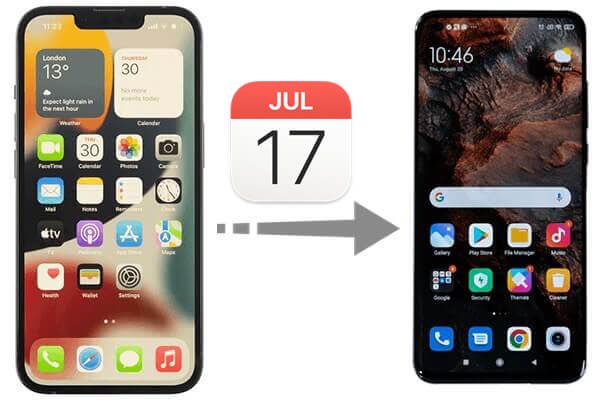
Switch to Android是 Google 开发的一款迁移工具,允许 iPhone 用户将联系人、日历事件、照片、视频和其他数据传输到他们的Android设备。为了更好地使用此方法,您的iPhone需要运行iOS 12或更高版本,而对于Android ,建议使用Android 12或更高版本的设备。
通过切换到Android将 iPhone 日历共享到Android步骤:
步骤 1. 从 iPhone 上的 App Store 下载并安装 Switch to Android 。打开应用程序,接受条款和条件,然后点击“开始”继续。

步骤 2. 系统将提示您允许 iPhone 的摄像头扫描Android手机上的二维码。如果这不起作用,您可以点击“无法扫描二维码”选项。然后,启用Android手机上的 Wi-Fi 热点并将 iPhone 连接到该热点。
步骤 3.接下来,在传输界面上选择“日历”以及您要传输的其他数据类型,例如联系人和照片。
步骤 4. 按照屏幕上的说明停用 iPhone 上的 iMessage,以便您可以在新的Android设备上接收消息。
步骤 5. 轻点“开始请求”,使用您的 Apple ID 登录,然后点按“请求 iCloud 数据的副本”。传输过程将开始。
步骤 6. 传输完成后,您可以关闭应用程序并继续设置新的Android设备。
使用 Google 帐户是将日历事件从 iPhone 传输到Android另一种简单方法。通过将您的 iPhone 日历同步到 Google 帐户,您的活动将自动显示在Android上。
以下是特殊步骤:
步骤 1. 在 iPhone 上,转到“设置”>“邮件”>“帐户”,点击“添加帐户”,选择“Google”,然后登录。

步骤 2. 确保日历选项已启用。
步骤 3. 在Android设备上,打开“设置”>“帐户”,选择“添加帐户”,然后使用同一 Google 帐户登录。
步骤 4. 打开日历应用程序并等待几分钟。所有日历事件都将同步并显示。
如果您使用 iCloud 存储日历,则可以将数据导出到 Google 日历,以便在Android设备上查看。该方法支持一次导入多个日历,但过程相对复杂一些。
以下是使用 iCloud 将日历从 iPhone 传输到Android方法:
步骤 1. 在 iPhone 上,打开“设置”>“Apple ID”>“iCloud”并确保日历已启用。
步骤 2. 在计算机上访问iCloud.com并登录。
步骤 3.导航到日历,选择要导出的日历,单击“日历共享”,然后勾选“公共日历”。
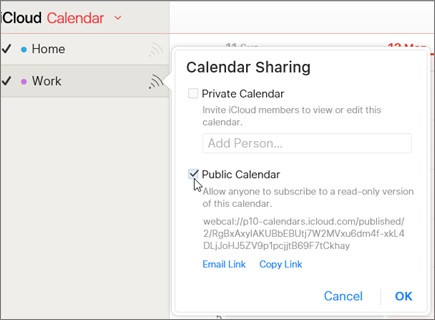
步骤4.复制共享链接,打开新的浏览器选项卡,将链接中的“webcal”更改为“http”,然后按“Enter”键下载.ics文件。
步骤5.在Google日历网页上,点击“设置”>“导入和导出”,选择下载的.ics文件,并将其导入到Google日历中。
步骤 6. 在Android设备上启用 Google 日历同步。
要将日历从 iPhone 同步到Android设备,您可以使用 Google 日历,它专注于在 iPhone 日历事件和 Google 日历之间建立持久的双向同步,然后这些同步将自动显示在您的Android设备上。
以下是如何通过 Google 日历将 iPhone 上的日历同步到Android手机:
步骤 1. 打开 iPhone 上的“设置”应用程序,向下滚动并点击“日历”,然后选择“帐户”>“添加帐户”。
步骤 2:选择“Google”并使用您的 Google 帐户凭据登录。然后确保在设置过程中日历开关已打开。
步骤 3:打开 iPhone 上的日历应用程序,点击底部的“日历”,并确保您的 Google 日历已选中且可见。
步骤 4:前往“设置”>“密码和帐户”>“iCloud”>“日历”并确保已启用同步。
步骤 5:在计算机上,访问 https://www.icloud.com/ 并使用您的 Apple ID 登录。单击“日历”图标。接下来,选择要共享的日历,点击“共享”按钮(看起来像Wi-Fi信号),并勾选“公共日历”。
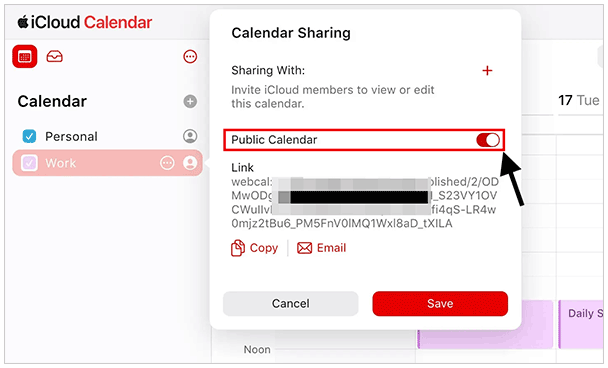
步骤 6:复制生成的公共日历 URL。然后在计算机上打开 Google 日历 (https://calendar.google.com/)。在左侧面板的“其他日历”旁边,单击“+”图标并选择“来自 URL”。
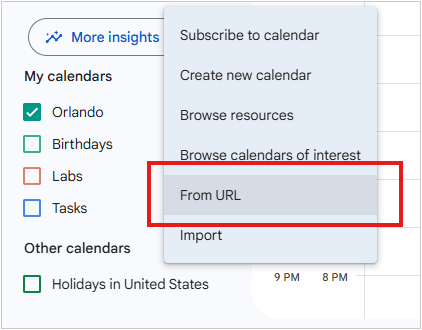
步骤 7:粘贴 iCloud 日历 URL 并单击“添加日历”。请记住,这通常是从 iCloud 到 Google 日历的单向同步。通过这种方式,在 Google 日历中所做的更改可能不会反映在您的 iPhone 日历上。
步骤 8:在Android手机上下载 Google 日历应用程序,然后使用与 iPhone 日历同步的同一 Google 帐户登录。现在,您的 iPhone 中的日历事件应该可以在Android设备上看到。
如果您需要将其他数据从 iPhone 传输到Android , Coolmuster Mobile Transfer可以为您提供帮助。虽然Coolmuster Mobile Transfer目前不支持将日历从 iPhone 传输到Android ,但它支持将联系人、短信、音乐、视频、电子书(PDF 和 ePub)和照片从iOS传输到Android 。
除了iPhone到Android之外,它还支持Android到iPhone、iPhone到iPhone、 Android到Android。不同的传输类型支持不同类型的数据。至于兼容性,你完全不用担心。它完美匹配任何运行Android 4 及更高版本或iOS 5 及更高版本的设备,包括 iPhone 16 和三星 Galaxy S24。
如何使用Mobile Transfer将 数据从iPhone传输到Android ?
01在计算机上安装并运行软件。它适用于Windows和Mac 。
02使用各自的 USB 电缆将两个设备连接到同一台计算机,然后按照屏幕上的提示继续。连接后,设备图标将指示它们已链接。请注意,iPhone 应处于源位置。如果需要,请单击“翻转”按钮进行切换。

03选择您要共享的数据类型,然后单击“开始复制”按钮开始自动传输过程。

注意:将短信从 iPhone 传输到Android时,请确保 iPhone 已解锁。请密切关注 iPhone 屏幕上显示的解锁提示,以确保传输过程顺利进行。

使用正确的工具和方法,将日历事件从 iPhone 传输到Android可以非常简单。本指南涵盖了多种方法,包括切换到Android 、Google 帐户同步和 iCloud,以确保您的日历事件顺利切换。对于需要传输联系人、照片和消息等其他数据的用户, Coolmuster Mobile Transfer提供了全面的解决方案,可实现完整的一键式数据迁移。无论您只是移动几个日期还是整个数字生活,这些方法都将使过渡变得毫不费力。
相关文章:
如何将日历从Android转移到Android (2024)